テキストツール
テキスト ツール ![]() は、イメージへのテキスト追加を行うためのツールです。このツールに対応するホットキーは、 T です。
は、イメージへのテキスト追加を行うためのツールです。このツールに対応するホットキーは、 T です。
テキストを入力する場合、テキストはテキスト レイヤー上に表示されます。このレイヤーを長方形に変更する場合は、[ラスタライズしたレイヤー] コマンドを使用します。テキストのラスタライズ後は、編集や形式の変更はできません。
テキストの追加方法には、テキストブロックまたは テキスト行(フリータイピング)の2通りあります。
マウスをクリックしたままドラッグすると、入力用のテキストブロックが表示されます。テキストブロックのサイズを変更する場合は、枠や角にあるマーカをドラッグします。縦横の比率を維持するには、Shift キーを押します。テキストブロックを移動する場合は、テキストブロックの外でカーソル![]() をドラッグします。
をドラッグします。
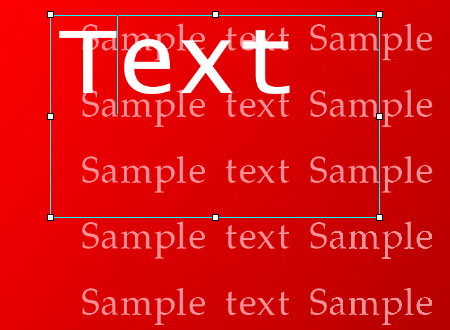
テキストブロック
別の方法として、イメージ内をツールでクリックして、そのままテキスト入力を始めることができます。この場合、行数は固定されません。

テキスト行(フリータイピング)
どちらの入力方法でも、改行するには、Enterキーを押します。
テキスト入力を適用するには、設定パネルの[OK] をクリックするか、ツールバーの他のツールを選択します。入力をキャンセルするには、[キャンセル] をクリックするか、Escを押します。
フォントに関するオプションは、設定パネルに表示されます。テキスト全体、または指定したテキストのみに設定を適用できます。
- フォント名:フォント名のドロップダウン リストには、テキスト入力に使用できるシステム フォント セットが含まれています。
- フォントスタイル. フォントスタイルは、フォントファミリーに含まれるフォントのバリエーションです(太字、斜体)。
- フォント サイズ: 文字のサイズを指定します(単位はポイント)。
-
テキストの編集:
 - すべて大文字(アルファベットの場合)
- すべて大文字(アルファベットの場合)
 - すべて小文字(アルファベットの場合)
- すべて小文字(アルファベットの場合)
 - Capitalize
- Capitalize
 - 下付き文字
- 下付き文字
 - 上付き文字
- 上付き文字
 - 下線
- 下線
 - 打ち消し線
- 打ち消し線
- フォントの色: 現在の色が[テキスト]のカラーパレットに表示されます。色を変更する場合、カラーウェルをクリックし、[色の選択]ダイアログボックスから色を選択します。
- 配置オプション:
 - 左揃え
- 左揃え
 - 中央揃え
- 中央揃え
 - 右揃え
- 右揃え
 - 両端揃え
- 両端揃え
- インデント オプション: テキストと枠までの幅をピクセルで指定できます。
 - 左のインデント幅
- 左のインデント幅
 - 右のインデント幅
- 右のインデント幅
 - 一行目のインデント
- 一行目のインデント
テキストを右クリックすると、標準コマンドの一覧メニューが表示されます。

元に戻す: 最後の変更を元に戻します。
やり直し: 直前に元に戻した変更を再度適用します。
切り取り: 選択したフラグメントを取り除き、クリップボードに保存します。
コピー: 選択したフラグメントをコピーして、クリップボードに保存します。
貼り付け: クリップボードからのデータを貼り付けます。
削除: 選択したフラグメントをクリップボードに保存せずに、直接削除します。
すべて選択: レイヤー上のテイストをすべて選択します。
テキストボックスに変換/フリーテキストに変換: テキストの種類を変更します。
テキストブロックの変形を行うには、Ctrlキーを押します。このモードは、単に枠の変更とは異なります。
テキストを変形 するには、移動 ツール![]() を使うこともできます。
を使うこともできます。

テキストブロックの変形